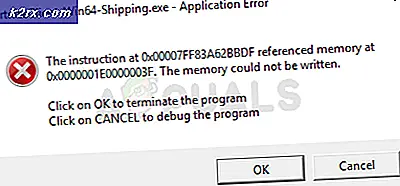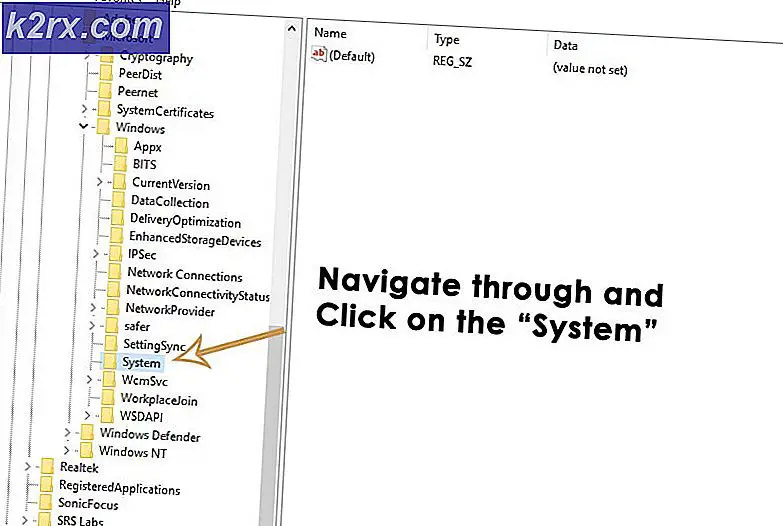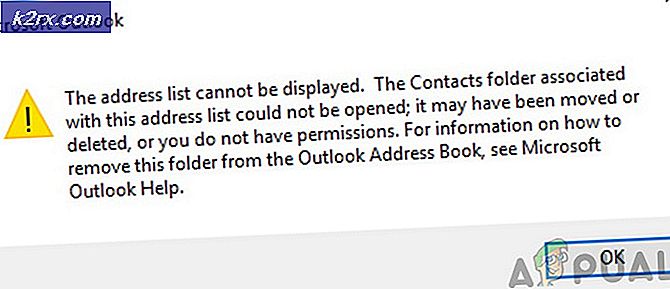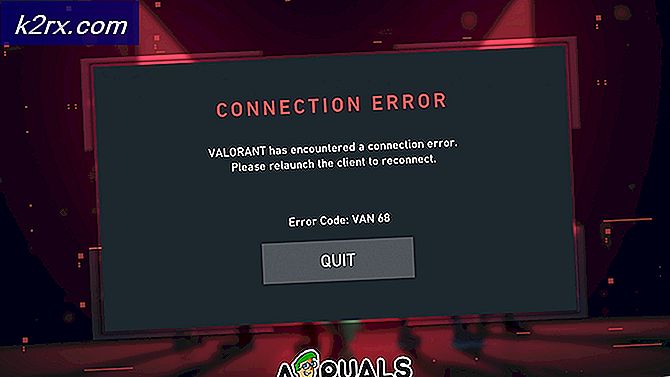วิธีแสดงไฟล์ที่ซ่อนใน Windows 10
โดยค่าเริ่มต้นระบบปฏิบัติการ Windows 10 จะซ่อนไฟล์ / โฟลเดอร์ที่จำเป็น (มีการเปิดใช้งานแอตทริบิวต์ที่ซ่อนอยู่) ซึ่งไม่ได้มีไว้สำหรับผู้ใช้ทั่วไป โดยปกติไฟล์ที่ซ่อนจะไม่สามารถดูได้และเพื่อแสดงให้เห็นคุณต้องเปลี่ยนการตั้งค่า Windows 10 (ไฟล์และโฟลเดอร์ที่ซ่อนอยู่จะเป็นสีเทาเล็กน้อยเมื่อเห็นใน File Explorer) หากต้องการยกเลิกการซ่อนโฟลเดอร์ / ไฟล์ที่ซ่อนอยู่ใน Windows 10 คุณสามารถลองใช้วิธีการด้านล่างนี้:
ใช้ตัวเลือก File Explorer
- คลิก Windows, ประเภท: ตัวเลือก File Explorerแล้วเปิด
- ตอนนี้ไปที่ ดู แท็บและด้านล่าง แสดงไฟล์และโฟลเดอร์ที่ซ่อนอยู่ให้เลือกปุ่มตัวเลือกของ แสดงไฟล์โฟลเดอร์และ ไดรฟ์. หากคุณต้องการแสดงไฟล์ระบบให้ยกเลิกการเลือกตัวเลือก "ซ่อนไฟล์ระบบที่ได้รับการป้องกัน’.
- ตอนนี้ สมัคร การเปลี่ยนแปลงของคุณและหวังว่าคุณจะสามารถดูไฟล์ที่ซ่อนอยู่ได้
การใช้แผงด้านบนใน File Explorer
หากคุณอยู่ใน File Explorer การใช้วิธีที่ 1 อาจเป็นเรื่องแปลกสำหรับผู้ใช้ (โดยเฉพาะอย่างยิ่งหากผู้ใช้ต้องเปิดใช้งานการดูไฟล์ / โฟลเดอร์ที่ซ่อนอยู่ซ้ำ ๆ เป็นระยะเวลาสั้น ๆ )
ใช้ตัวเลือกรายการที่ซ่อนอยู่
- คลิกขวา Windows และเลือก File Explorer.
- ตอนนี้ไปที่ ดู และทำเครื่องหมายที่รายการที่ซ่อนอยู่ (เพื่อแสดงไฟล์ที่ซ่อนอยู่)
คุณยังสามารถเพิ่มรายการที่ซ่อนอยู่ในเมนูการเข้าถึงด่วนและใช้เพื่อเปิด / ปิดการดูไฟล์ที่ซ่อนอยู่
- คลิกขวาที่ รายการที่ซ่อนอยู่ ใน ดู แท็บของ File Explorer และเลือก เพิ่มลงในแถบเครื่องมือด่วน.
- ตอนนี้ในแถบเครื่องมือด่วนคลิกที่ไฟล์ รายการที่ซ่อนอยู่ ไอคอนเพื่อเปิด / ปิดการดูไฟล์ที่ซ่อนอยู่
- คุณยังสามารถใช้ไฟล์ ปุ่มลัด โดยกดปุ่ม Alt คีย์แล้ว กดหมายเลข แสดงด้วยไฟล์ ซ่อนอยู่ ไอคอน (ในกรณีของฉันมันคือ 3 ดังนั้นปุ่มทางลัดของฉันกำลังกด Alt แล้ว 3 เพื่อสลับระหว่างการเปิด / ปิดการดูไฟล์ที่ซ่อนอยู่)
ใช้ตัวเลือกโฟลเดอร์
- เปิดตัว File Explorer และมุ่งหน้าไปที่ ดู แท็บ
- ตอนนี้ขยาย ตัวเลือก และเลือก เปลี่ยนตัวเลือกโฟลเดอร์และการค้นหา.
- จากนั้นมุ่งหน้าไปที่ ดู แล้วเลือกปุ่มตัวเลือกของ แสดงไฟล์โฟลเดอร์และไดรฟ์ที่ซ่อนอยู่ (และยกเลิกการเลือกซ่อนไฟล์ระบบปฏิบัติการที่ได้รับการป้องกันหากจำเป็น)
- ตอนนี้ สมัคร การเปลี่ยนแปลงของคุณและตรวจสอบว่าคุณสามารถดูไฟล์ที่ซ่อนอยู่ได้หรือไม่
ใช้ปุ่มทางลัด
- เปิด File Explorer แล้วกดปุ่ม ทำตามคีย์ทีละรายการ (หากภาษาของระบบของคุณเป็นภาษาอังกฤษในภาษาอื่นปุ่มลัดนี้อาจใช้ไม่ได้):
Alt V H H.
- คุณสามารถกดชุดค่าผสมเดียวกันเพื่อเปิด / ปิดการดูไฟล์ / โฟลเดอร์ที่ซ่อนอยู่
หากคุณต้องการวิธีแสดงหรือซ่อนไฟล์ที่ซ่อนไว้ได้เร็วขึ้น (หรือคลิกเพียงครั้งเดียว) คุณสามารถสร้างไฟล์ สคริปต์แบทช์ ซึ่งจะสลับเปิด / ปิดค่ารีจิสทรีสำหรับการดูไฟล์ที่ซ่อนอยู่ แต่อยู่นอกเหนือขอบเขตของบทความนี้ (เพราะอินเทอร์เน็ตคือเพื่อนของคุณ)